

Hot Folder je adresář, který je permanentně skenován aplikací PRISMAproduce Tech. Je-li Hot Folder aktivní, každý nově nalezený soubor v adresáři je automaticky přidán do úlohy příslušné tiskárny. Používá se šablona definovaná pro Hot Folder.
Nakonfigurujte Hot Folder, povolte [Automatický tisk] a přidejte dokumenty do adresáře pro automatický tisk úloh.
Více informací viz Spravovat Hot Folders.
Dokumenty nalezené v adresáři Hot Folder nebudou přidány k úloze, jestliže jsou k této úloze dokumenty přidávány ručně.
Když spustíte PRISMAproduce Tech, soubory uložené v Hot Folder nejsou přidány do úlohy. Aplikace PRISMAproduce Tech shromažďuje pouze nové soubory, které přicházejí do zapnuté Hot Folder.
Soubory v Hot Folder musí obsahovat více než 4 kB dat, která mají být vytištěna. Je tisknuta jedna úloha na soubor.
Jestliže úloha obsahuje chybu nebo varování, musíte úlohu odeslat ručně. Před tím, než budete moci pokračovat s tiskem, odstraňte chybu a zkontrolujte varování.
Po úspěšném tisku:
když [Vymazat vytištěné soubory] není zaškrtnuto, soubor zůstává v Hot Folder k dotištění později.
když [Vymazat vytištěné soubory] je zaškrtnuto, soubor bude smazán z Hot Folder.
Ujistěte se, že pravidelně čistíte složky Hot Folders.
Zobrazí se nové okno
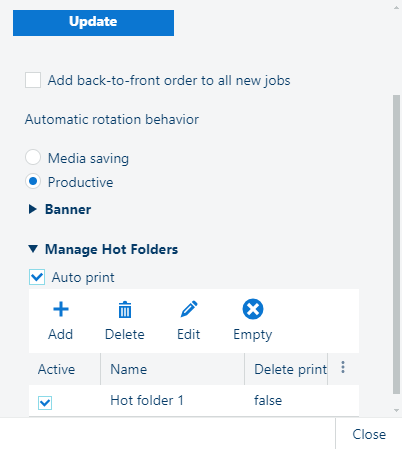
Více informací viz Spravovat Hot Folders.
Dokument je zjištěn aplikací PRISMAproduce Tech. Pro tiskárnu se vytvoří nová úloha. K přidaným dokumentům se použije šablona definovaná pro Hot Folder. Jakmile je úloha připravena, automaticky se vytiskne.